Na správu e-mailových účtů na zařízeních s operačním systémem iOS (iPhone, iPad, …) doporučujeme e-mailového klienta Mail.
Manuální nastavení

1. V nastaveních zvolte volbu Účty a hesla
2. Následně zvolte možnost Přidat účet a jako typ zvolte Jiné
3. V sekci Email zvolte Jiné > Přidat emailový účet
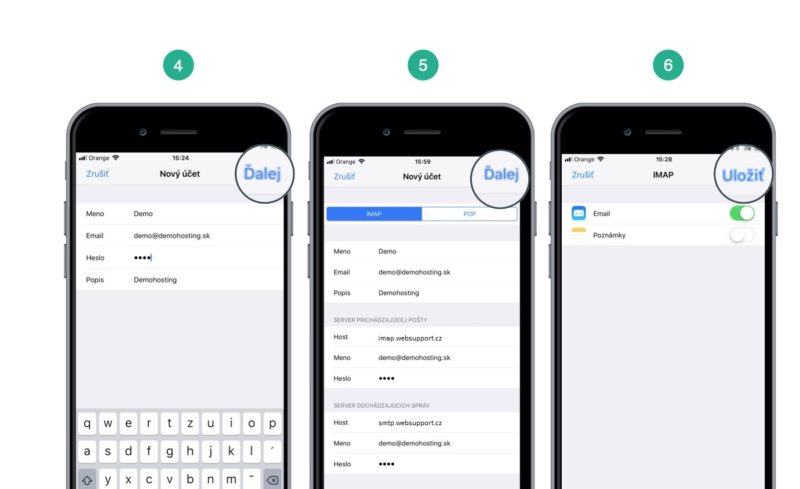
4. Zadejte svoje jméno, e-mailovou adresu, heslo a popis účtu. Pokračujte volbou Dále.
5. Vyberte typ konta: IMAP nebo POP3. Doporučujeme vybrat IMAP.
Do nastavení serveru příchozí pošty nastavte:
- Host: imap.websupport.cz
- Port: 993
- Zabezpečení: SSL
- Autentifikace: Heslo
- Jméno: Vaše celá emailová adresa
- Heslo: Heslo k Vaší e-mailové schránce
Do nastaveni serveru odchozí pošty nastavte:
- Host: smtp.websupport.cz
- Port: 465
- Zabezpečení: SSL
- Autentifikace: Heslo
- Jméno: Vaše celá emailová adresa
- Heslo: Heslo k Vaší e-mailové schránce
- Pokračujte volbou Dále
6. Zvolte co chcete se schránkou synchronizovat. Nastavení dokončíte zvolením volby Uložit.
Takto nastavený účet nemusí ještě poštu synchronizovat – bude potřeba jej ještě upravit.
7. Přejděte zpět do sekce Účty, kde vyberete nově přidaný účet pro přidání portů
8. Přejděte do sekce SMTP, kde uvidíte SMTP údaje (údaje pro odchozí server). Ujistěte se, že je nastavení správné (viz výše) a případně upravte port a zabezpečení, které často bývá defaultně nastavené jinak a též zkontrolujte, že jsou vyplněné přihlašovací údaje (email a heslo), i kdyby byly označené jako „Optional“
9. Přejděte zpět a jděte do sekce Ostatní, kde je nastavení pro příchozí server. Ujistěte se, že je nastavení správné (viz výše) a případně upravte port a zabezpečení, které často bývá defaultně nastavené jinak
10. nastavení uložte